신한은행 거래내역 조회, 저장, 인쇄 방법 안내입니다. 은행 거래내역이 필요한 경우 예전에는 영업점에 직접 방문하여 신청해야 했지만 지금은 인터넷뱅킹이나 모바일뱅킹 앱을 통해 간편하게 조회, 저장하고 인쇄까지 할 수 있습니다. 신한은행 역시 인터넷뱅킹 홈페이지나 모바일뱅킹 앱인 신한 쏠 앱을 통해 간편하게 거래내역을 조회하고 저장하고 출력할 수 있는데요. 아래에 신한은행 거래내역 조회, 저장, 인쇄 방법 등을 소개합니다.
신한은행 거래내역 조회, 저장, 인쇄 방법
신한은행 거래내역 조회는 신한은행 인터넷뱅킹이나 신한 쏠 앱을 통해 이용할 수 있습니다. 단, 저장 및 인쇄는 신한은행 인터넷뱅킹을 이용하는 것이 더 편리합니다. 아래에 신한은행 인터넷뱅킹 홈페이지를 통한 신한은행 거래내역 조회, 저장, 인쇄 방법을 소개합니다.
1. 신한은행 인터넷뱅킹
검색포털사이트에서 신한은행 인터넷뱅킹을 검색하여 신한은행 홈페이지에 접속하거나 아래 바로가기 사이트를 통해 신한은행 인터넷뱅킹 홈페이지에 접속합니다.
▶ 신한은행 인터넷뱅킹 홈페이지 바로가기
2. 로그인
신한은행 인터넷뱅킹 홈페이지 왼쪽 상단의 로그인 버튼을 선택하여 로그인을 진행합니다. 로그인은 금융인증서, 공동인증서, 쏠패스, ID 로그인 중 선택할 수 있습니다.

3. 계좌조회
신한은행 인터넷뱅킹 로그인 후 왼쪽 상단에 예금/신탁 메뉴를 선택하고 하단에 조회/입출금 메뉴에서 계좌조회 메뉴를 선택합니다.

4. 조회
보유한 신한은행 계좌 중 입출금내역을 조회할 계좌를 찾은 후 해당계좌 오른쪽에 조회 메뉴를 선택합니다.

5. 조회설정
입출금내역을 조회할 기간, 내용 등을 설정합니다. 조회기간은 오늘, 1주일, 15일, 1개월, 3개월 중 선택할 수 있으며 직접 원하는 날짜를 입력하여 설정할 수 있습니다. 조회내용은 입금내역만 조회하거나 출금내역만 조회할 수 있으며 입/출금 모두 조회하고 싶은경우 전체내역을 선택하면 됩니다.

6. 파일저장
조회설정을 한 후 조회 버튼을 누르면 하단에 조회설정에 맞는 신한은행 입출금 거래내역이 목록으로 나옵니다. 여기에서 화면상단 오른쪽에 보고서인쇄, 파일저장 메뉴를 통해 프린터하거나 파일로 저장할 수 있습니다. 파일저장을 누르면 거래일자, 거래시간, 적요, 잔액 등 원하는 메뉴만 선택하여 저장할 수 있으며 엑셀 또는 텍스트 파일로 저장할 수 있습니다.



7. 인쇄
인쇄 버튼을 누르면 바로 출력할 수 있는 메뉴가 나오며 왼쪽 상단에 PDF 파일 저장 메뉴를 선택하면 신한은행 거래내역을 PDF파일로 저장도 가능합니다. 인쇄 버튼을 누르면 연결된 프린터로 바로 인쇄가 가능합니다.
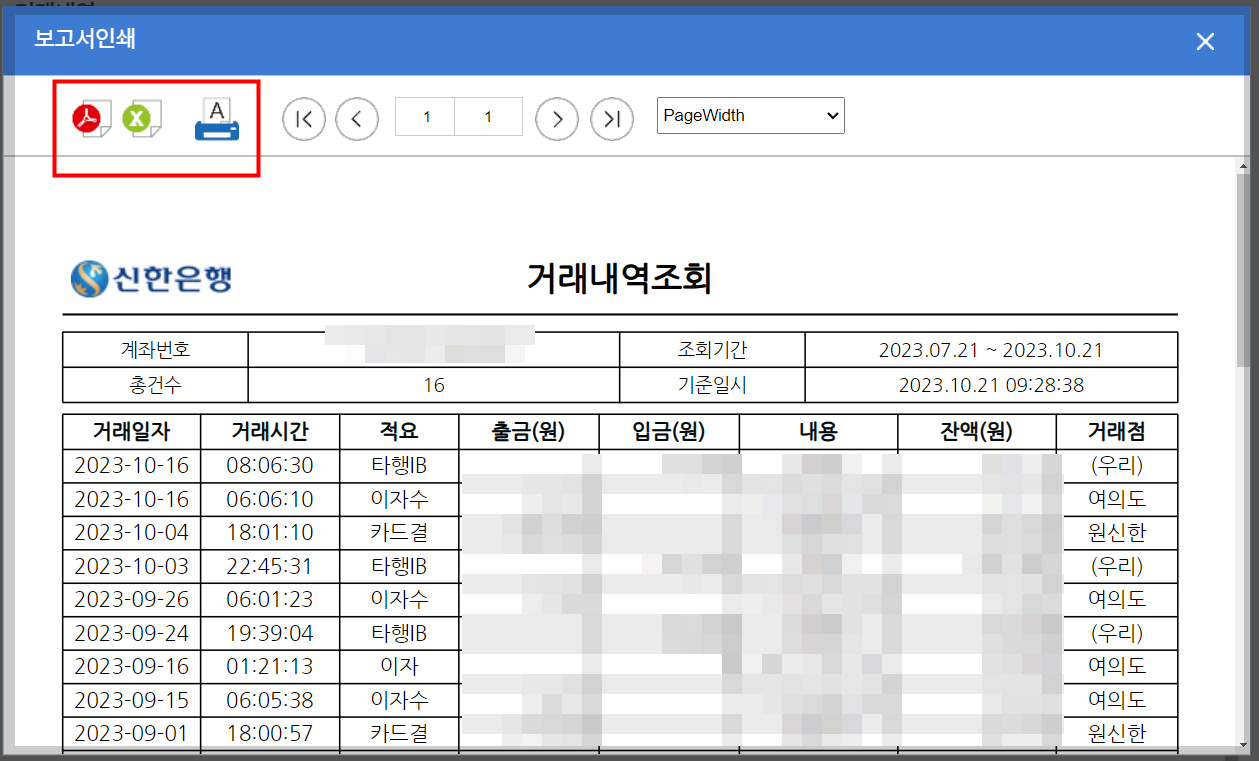
신한은행 거래내역 조회(신한 쏠 앱)
신한 쏠 앱을 통해서도 신한은행 거래내역 조회를 할 수 있습니다. 먼저 스마트폰에서 신한 쏠 앱을 다운로드한 후 이용하시기 바랍니다.
1. 신한 쏠 앱
사용하시는 안드로이드/아이폰 등 모바일기기에서 신한 쏠 앱을 실행 후 로그인합니다.
2. 전체보기 > 계좌선택 > 조회설정
신한 쏠 앱 로그인 후 화면 상단에 전체 보기 메뉴를 선택합니다. 계좌가 여러 개 있는 경우 신한은행 거래내역 조회를 할 계좌번호를 클릭합니다. 다음으로 조회설정을 위해 화면 오른쪽 상단 1개월/전체/최신순을 클릭합니다.



3. 조회조건 설정 > 신한은행 거래내역 조회 완료
조회기간, 유형, 금액범위 등 조회조건을 설정합니다. 조회기간은 1주일, 1개월, 3개월, 월별로 설정할 수 있으며 직접 원하는 기간을 입력하여 설정도 할 수 있습니다. 이후 입금내역만 조회할지, 출금내역만 조회할지, 입/출금 모두 조회할지 선택합니다. 원하는 경우 금액 범위를 입력하여 원하는 금액범위만 조회도 가능합니다. 이후 조회버튼을 선택하면 신한은행 거래내역 조회가 완료됩니다.


신한은행 거래내역 이메일로 받는 방법
신한은행 거래내역을 이메일로 받으려면 신한 쏠 메뉴를 통해 신청하거나 신한은행 고객상담센터 1599-8000번으로 전화해 상담사를 통해 거래내역 이메일 발송 신청을 할 수 있습니다.
※ 신한 쏠 앱
로그인 > 오른쪽 아래 전체 메뉴 > 조회/관리 > 전체계좌조회 > 계좌 선택 > 최근/전체/최신순 선택 > 조회조건 설정 > 조회 > 특정거래건 발송 원하는 경우 돋보기 선택하여 검색어 입력 > 계좌관리 > 관리정보 > 거래내역 이메일/팩스 보내기 > 수신 이메일 주소 입력 > 확인


